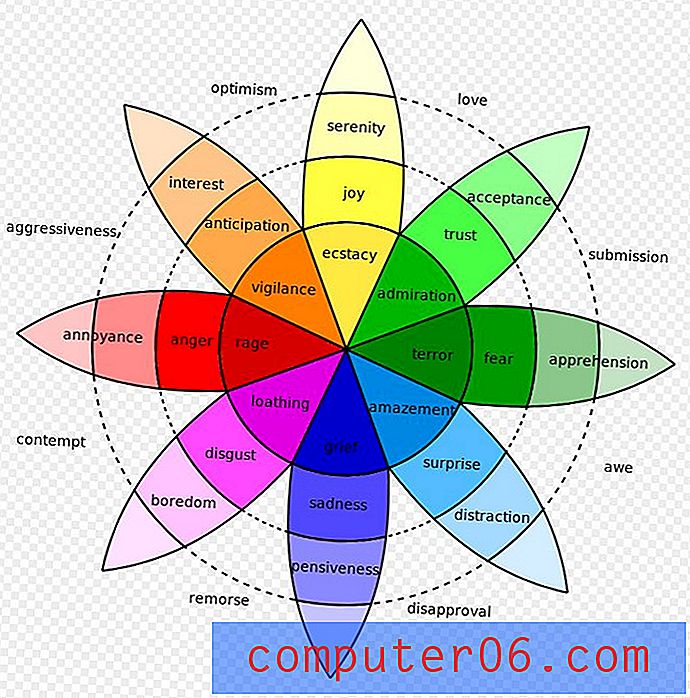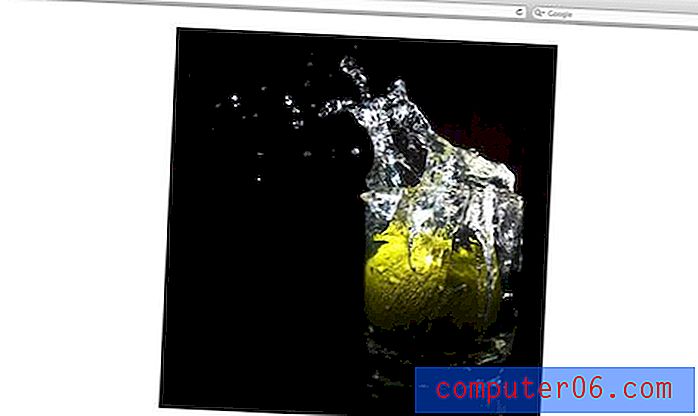Comment changer le nom d'un fichier dans Google Drive
Nommer correctement les fichiers sur votre ordinateur est important lorsque vous créez un grand nombre de données et devez pouvoir identifier facilement ces créations. Vous connaissez peut-être déjà la modification des noms de fichiers dans Windows, mais si vous êtes un utilisateur de Google Drive, vous avez peut-être constaté que cela peut également devenir un problème.
Heureusement, vous pouvez renommer vos fichiers Google Drive pour les identifier plus facilement. Notre didacticiel ci-dessous vous montrera comment procéder via votre navigateur Web de bureau ou portable afin que vous puissiez améliorer l'organisation et l'identification de vos documents, feuilles de calcul, diapositives Google et tout autre fichier que vous avez téléchargé sur le Drive.
Renommer un fichier Google Drive
Les étapes de cet article ont été effectuées dans la version de bureau du navigateur Web Google Chrome, mais fonctionneront également dans d'autres navigateurs de bureau comme Firefox et Edge. Il existe deux méthodes différentes pour modifier le nom d'un fichier Google Drive, et nous allons les montrer ci-dessous.
Méthode 1
Étape 1: connectez-vous à votre Google Drive à l'adresse https://drive.google.com.
Étape 2: recherchez le fichier que vous souhaitez renommer.

Étape 3: cliquez avec le bouton droit sur le fichier, puis sélectionnez l'option Renommer .
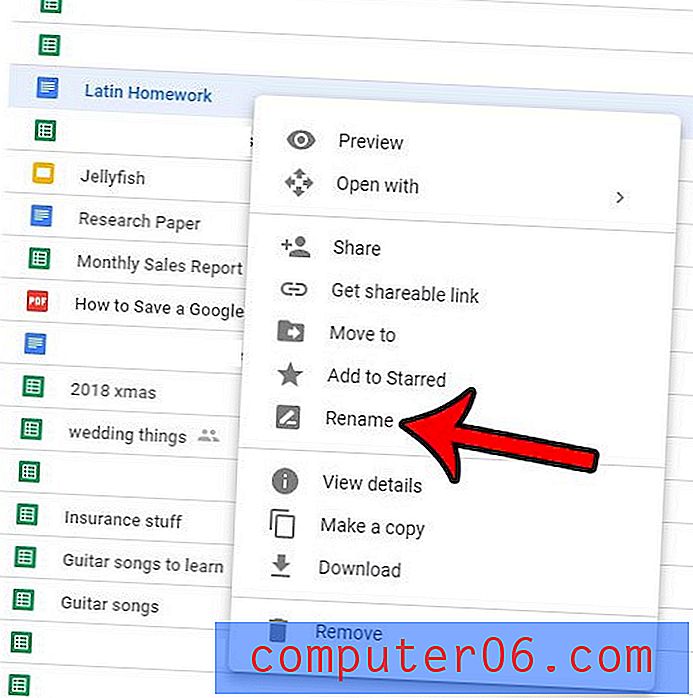
Étape 4: supprimez le nom actuel, saisissez le nouveau nom, puis cliquez sur OK .
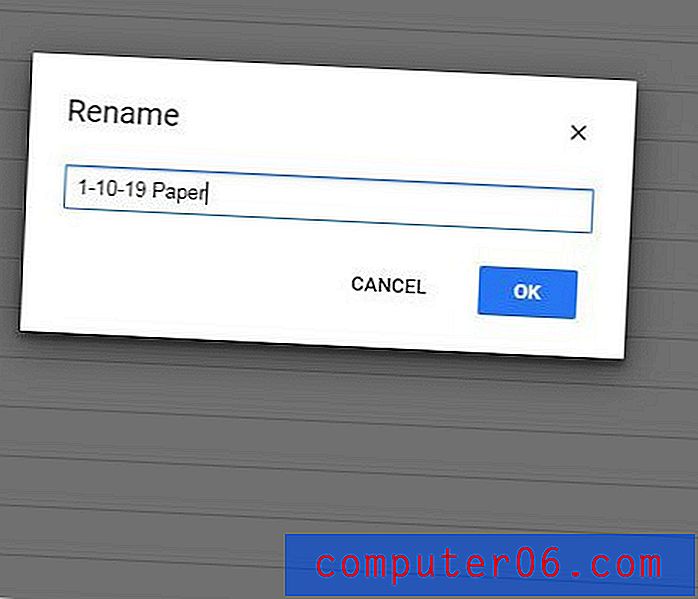
Méthode 2
Étape 1: connectez-vous à Google Drive et sélectionnez le fichier à renommer.
Étape 2: cliquez sur le bouton Plus d'actions en haut à droite de la fenêtre.
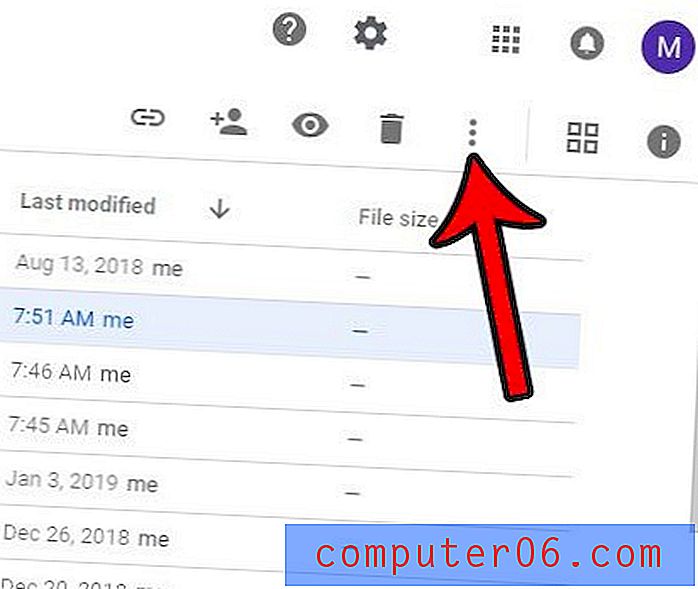
Étape 3: choisissez l'option Renommer .
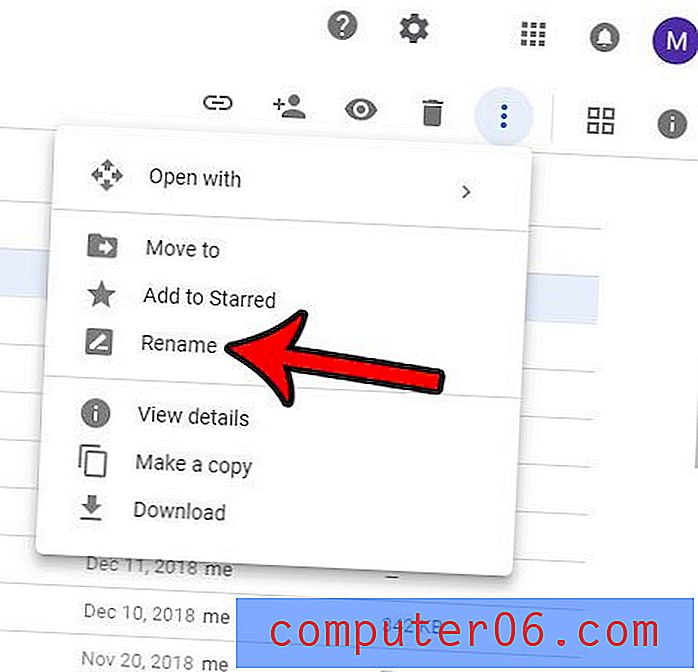
Étape 4: entrez le nouveau nom et cliquez sur le bouton OK .
Utilisez-vous souvent l'historique des versions dans Google Docs, mais vous trouvez qu'il est difficile de localiser la version dont vous avez besoin? Découvrez comment renommer des versions de document dans Google Documents afin qu'elles soient plus faciles à identifier à l'avenir.